De când mouse-ul a fost adus în masăCu succesul Windows, acesta a avut două butoane principale: clic stânga și clic dreapta. La majoritatea șoarecilor, aceștia au fost singurii butoane înainte ca un al treilea să vină împreună cu roata de defilare, crescând utilitatea dispozitivului în special atunci când citiți documente lungi sau căutați site-uri web lungi. În zilele noastre, șoarecii cu 5 butoane sunt destul de obișnuiți, cu unele specializate, cum ar fi Razor Naga, având la fel de mult 17 butoane. Utilizarea normală a computerului nu necesită să aveți atât de multe butoane; cu toate acestea, câteva cu butoane suplimentare decât cele obișnuite pot veni destul de la îndemână atunci când vine vorba de sarcini repetitive. Cea mai obișnuită utilizare pentru al patrulea și al cincilea buton de mouse este să navigați înapoi și înainte într-o fereastră. Unii șoareci vin cu propriul software pentru a atribui funcțiile cerute butoanelor suplimentare, dar pentru situațiile în care nu aveți software-ul implicit al mouse-ului, există Manager de mouse. Este o aplicație pentru Windows care vă permite să setați aproape orice combinație de taste ca funcție implicită pe al 4-lea și al cincilea buton al mouse-ului.
Puteți adăuga mai multe profiluri la aplicațieși comutați între ele în funcție de cerința dvs. Interfața este destul de simplă și vă arată doar opțiunile necesare grupate în două file. Fila Setări vă permite să activați / dezactivați programul și să alegeți dacă îl porniți automat cu Windows sau nu.

Fila Profiluri este locul unde se află acțiunea. Vă permite să alegeți combinațiile de taste și să adăugați diferite profile la interfață. Pentru a seta tastele personalizate pentru butoanele suplimentare, trebuie doar să faceți clic pe butonul Adăugare, selectați sloturile specificate pentru butonul suplimentar 1 și butonul suplimentar 2 și apăsați combinația de taste necesară pe tastatura dvs. În același mod, puteți crea cât mai multe profiluri doriți. Faceți clic pe butonul Salvare după ce ați creat crearea de profiluri
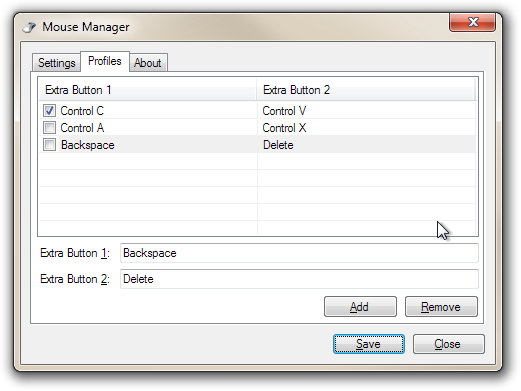
Puteți comuta între profiluri cudând clic dreapta pe pictograma tăvii de sistem pentru aplicație și alegeți-o pe cea necesară. Acest lucru face ca procesul de schimbare a funcționalităților acestor butoane suplimentare ale mouse-ului să fie rapid și la fel de simplu.
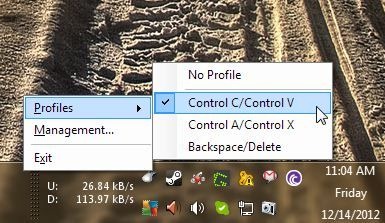
Aplicația are anumite limitări. De exemplu, în timp ce adăugăm noi combinații de taste, unele dintre ele nu pot fi setate, deoarece tastele nu încetează să interacționeze cu computerul, chiar și atunci când fereastra programului este focalizată. Așadar, dacă doriți să salvați, să spunem Alt + F4 ca acțiune pentru una dintre taste, programul se va închide în loc să setați combinația specifică de taste. Fixarea acestui lucru și obținerea aplicației pentru a prinde astfel de combinații o va face semnificativ mai solicitant. În afară de aceasta, Mouse Manager funcționează perfect atât pentru versiunile pe 32 de biți, cât și pe 64 de biți de Windows XP, Windows Vista, Windows 7 și Windows 8.
Descărcați Manager de mouse













Comentarii